엑셀 인쇄 내용 정렬 가운데 맞추는 방법
2023. 6. 1. 19:47 / 서기랑
엑셀에서 인쇄를 할 때 내용이 페이지에 꽉 차지 않으면 왼쪽 상단으로 위치되어 인쇄되도록 되어있다.
이런 경우 인쇄 내용을 가로나 세로 정렬하여 가운데로 맞추고자 한다면 페이지 설정을 변경하면 되는데 설정 방법은 아주 간단하다.
목차 (Contents)
엑셀 인쇄 내용 가운데 맞추기
1. 페이지 설정 실행.
[Ctrl + P]를 눌러 인쇄 미리 보기 화면 하단에 있는 [페이지 설정]을 클릭하자.

2. 인쇄 내용 가운데 맞춤 설정.
페이지 설정 창이 나타나면 [여백] 탭으로 이동.
창의 하단에 페이지 가운데 맞춤 부분의 가로나 세로(혹은 둘 다)를 체크하고 [확인] 버튼을 클릭하자.
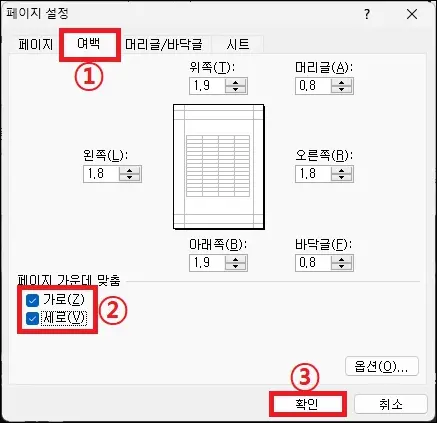
3. 인쇄 미리보기 확인.
가운데 맞춤 설정을 변경했다면 미리 보기를 확인해 보자.
엑셀의 내용이 가운데로 맞춰진 것을 확인할 수 있을 것이다.
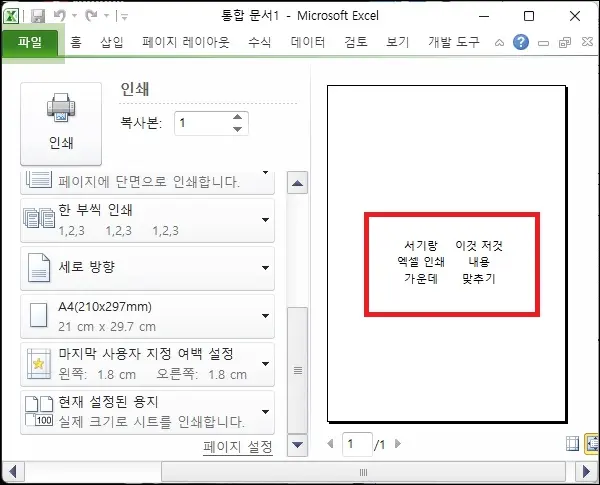
그 외 내용
- 페이지 설정은 리본메뉴에서 실행할 수도 있다.
페이지 설정은 엑셀 상단 리본 메뉴에서 [페이지 레이아웃 -> 여백 -> 사용자 지정 여백] 순으로 실행해도 된다.
하지만 어차피 설정 후 미리보기로 확인하고 인쇄를 할 것이라면 인쇄 미리 보기 화면에서 페이지 설정을 실행하는 것이 더 편할 것이다.
- 가운데가 맞지 않는다면 빈 셀을 확인하자.
가운데 정렬이라고 하더라도 인쇄할 내용 좌측이나 상단에 빈 셀이 있다면 이를 포함해서 가운데가 맞춰지기게 된다.
때문에 이러한 것이 싫다면 빈 셀이 없도록 A1부터 내용을 입력하거나 인쇄 영역을 설정하여 빈 셀이 포함되지 않도록 하면 된다.